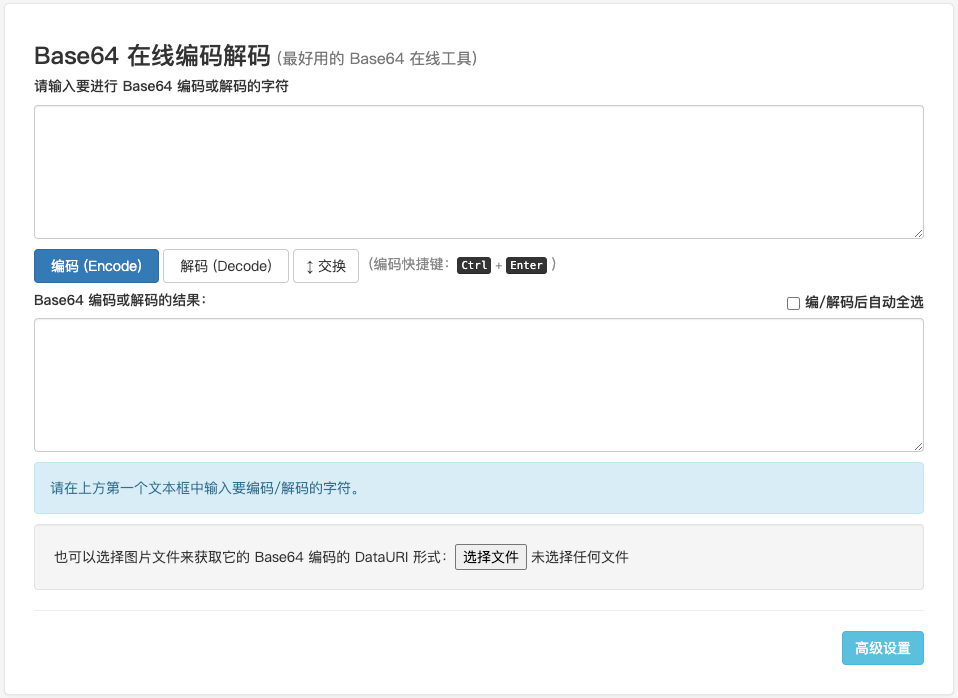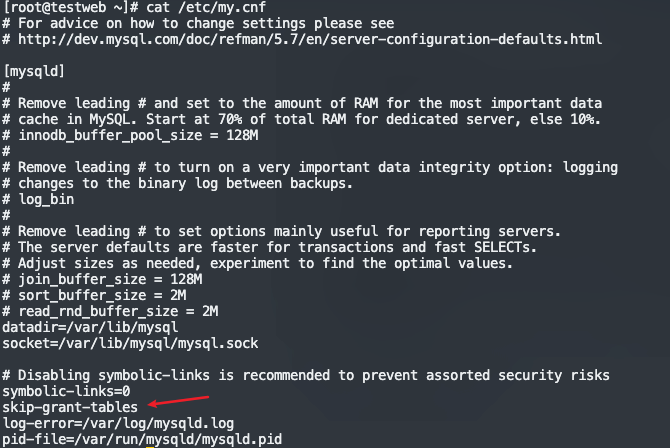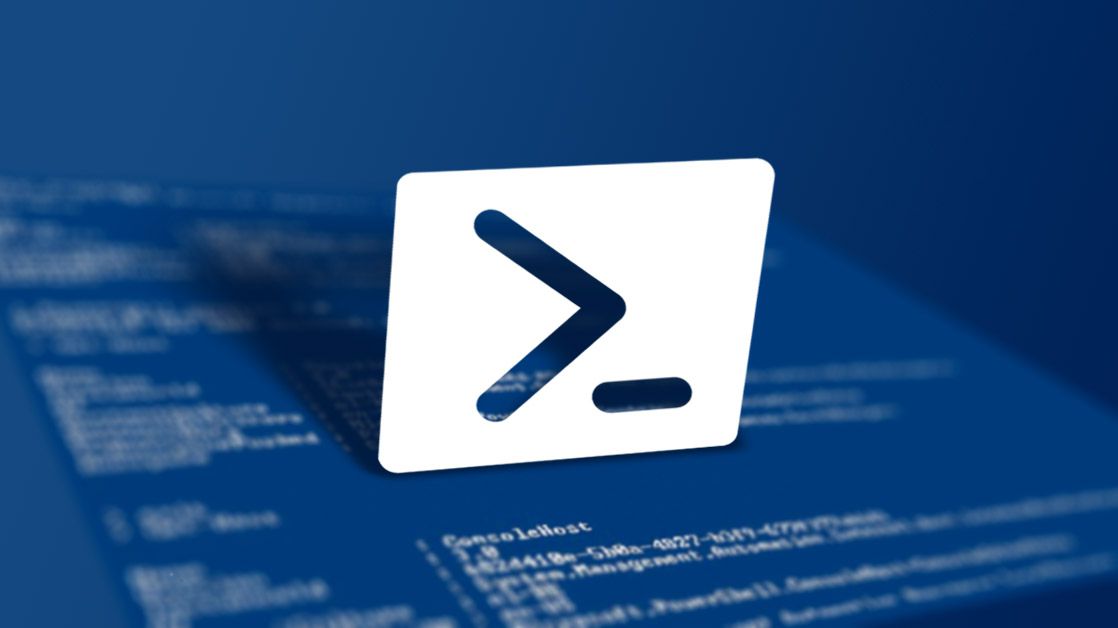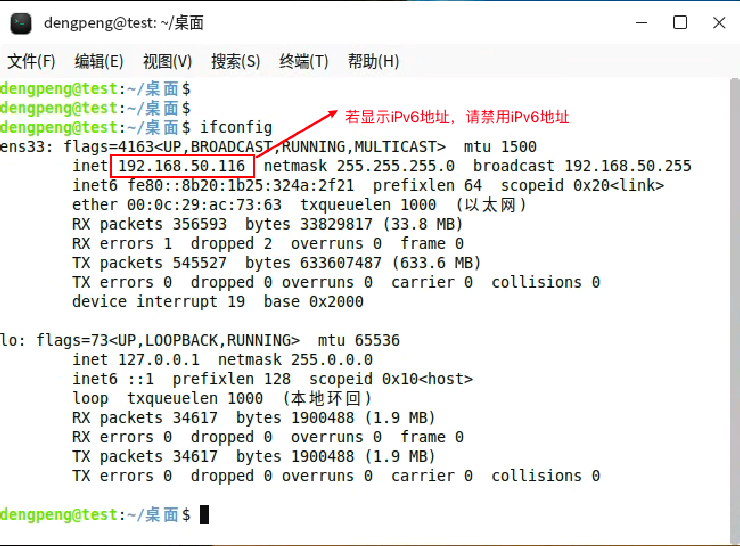VMware Workstation安装运行MacOS_14版本教程
准备工具:
VMware Workstation17 版本
MacOS14软件镜像
Unlocker-v2.0.1-x64.zip工具
一台内存不低于16G的电脑
第一步:运行Unlocker工具
1 把Unlocker-v2.0.1-x64.zip文件解压后的exe程序,放置到VMware Workstation软件所在位置右键管理员打开文件位置,然后运行完成即可。



第二步:运行VMware Workstation创建MacOS虚拟机。
1 请选择对应的版本,本教程是MacOS 14,若没有执行第一步,这里无法显示出来Apple Mac OS选项。
请按向导配置,推荐内存配置为16GB,CPU为8核,磁盘为256GB。

第三步:修改Mac虚拟机目录的VMX文件。
1 VMX文件中修改和增加如下代码,主要是为MacOS系统指定序列号和CPU信息。若不执行此步骤,安装后系统将会出现异常报错重启及无法联网。

# 如下为修改内容,可使用查找功能找到,若值不对应,请修改为如下值。 ethernet0.virtualDev = "vmxnet3" board-id.reflectHost = "FALSE" # 如下为新增内容 smc.version = "0" board-id = "Mac-AA95B1DDAB278B95" hw.model.reflectHost = "FALSE" hw.model = "MacBookPro19,1" serialNumber.reflectHost = "FALSE" serialNumber = "C01234567890"

第四部:挂载MacOS镜像,启动MacOS虚拟机安装
1 请按正常MacOS系统安装流程向导安装即可,如下为我已安装成功后MacOS信息截图。可完美运行,个人觉得比较流畅了。